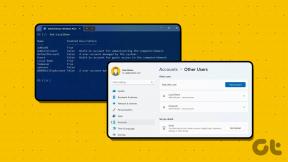كيفية استخدام الوضع بيد واحدة على iPhone و Android
منوعات / / April 08, 2023
إذا كان هناك تحدٍ واحد يواجهه مشتري الهواتف الذكية اليوم ، فهو العثور على هاتف صغير الحجم. كانت سلسلة iPhone mini من Apple خيارًا ، لكنهم توقفوا عن التشكيلة. ومع ذلك ، هل تعلم أنه عند شراء هاتف كبير ، لديك بعض الخيارات لاستخدامه بشكل أفضل؟ أحد هذه الخيارات هو الوضع بيد واحدة. إليك كيفية استخدامه على جهاز iPhone و Android.
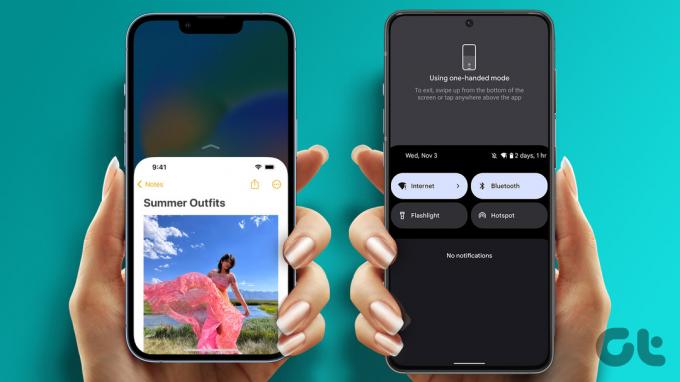
ل التنقل في كلا الزاويتين من الشاشة ، لا يجب أن تطلب استخدام كلتا يديك. لذلك ، فإن ميزات مثل الوضع بيد واحدة تكون في متناول اليد للغاية. لقد وجدنا أنفسنا نستخدم الميزة عدة مرات عندما تكون إحدى أيدينا مشغولة بحمل أشياء أخرى. دعنا نوضح لك كيفية القيام بذلك.
قم بتمكين الوضع بيد واحدة باستخدام قابلية الوصول على iPhone لاستخدام نصف الشاشة
يحتوي iPhone على الكثير من أدوات إمكانية الوصول لتحسين تجربة المستخدم وتبسيطها. هناك خيار يسمى قابلية الوصول سيساعدك على استخدام iPhone في الوضع بيد واحدة. بهذه الطريقة ، يمكنك الوصول إلى جميع أركان الشاشة بسهولة. إليك كيفية تمكينه.
الخطوة 1: افتح تطبيق الإعدادات.
الخطوة 2: اضغط على إمكانية الوصول.


الخطوه 3: الآن ، حدد خيار اللمس.
الخطوة الرابعة: قم بتشغيل مفتاح التبديل لقابلية الوصول.


لاستخدام الوضع بيد واحدة على iPhone ، اسحب لأسفل من أسفل الشاشة.

بعد ذلك ، دعونا نلقي نظرة على كيفية تمكينه على جهاز Android.
قم بتمكين الوضع بيد واحدة على Pixel أو أجهزة Android الأخرى
تحتوي جميع أجهزة Android تقريبًا على وضع بيد واحدة يتيح لك استخدام الشاشة الكبيرة وجميع أركانها بسهولة. نشأت هذه الميزة في البداية على أجهزة Android ، لأنها كانت أول من استخدم شاشات كبيرة على الهاتف. إليك كيفية تمكين الوضع بيد واحدة.
ملحوظة: لقد استخدمنا Pixel 7 لتوضيح التعليمات. ومع ذلك ، تظل الخطوات مشابهة لأجهزة Android الأخرى أيضًا.
الخطوة 1: افتح تطبيق الإعدادات.
الخطوة 2: اضغط على النظام.
الخطوه 3: الآن ، اضغط على الإيماءات.

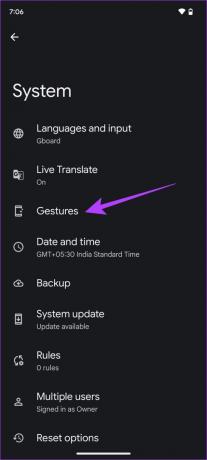
الخطوة الرابعة: اضغط على نظام الملاحة.
الخطوة الخامسة: تأكد من أنك تستخدم التنقل بالإيماءات.
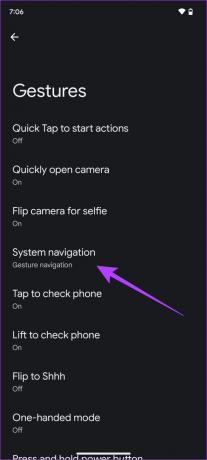

الخطوة السادسة: الآن ، ارجع إلى النظام> الإيماءات في تطبيق الإعدادات.
الخطوة السابعة: اضغط على "الوضع بيد واحدة".
الخطوة الثامنة: شغّل مفتاح التبديل لـ "وضع اليد الواحدة".


ها أنت ذا. يمكنك الآن التمرير سريعًا من أسفل الشاشة لاستخدام جهاز Android في الوضع بيد واحدة.

ومع ذلك ، هناك أيضًا خيار لتمكين الوضع بيد واحدة فقط للوحة المفاتيح على أجهزة iPhone و Android. دعونا نرى كيف يمكننا القيام بذلك.
قم بتمكين الوضع بيد واحدة على لوحة المفاتيح على iPhone و Android
إذا كنت تواجه مشكلة أثناء تحريك أصابعك من الجانب الأيسر إلى اليمين ، خاصة أثناء الكتابة على شاشة كبيرة ، فإن هذه الطريقة ستساعدك بالتأكيد. إليك كيفية تحسين لوحة المفاتيح للاستخدام بيد واحدة وتقريبها من أصابعك. يمكن القيام بذلك على كل من Android و iPhone. إليك الطريقة.
استخدم الوضع بيد واحدة على لوحة المفاتيح على iPhone
الخطوة 1: افتح لوحة المفاتيح واضغط مطولاً على أيقونة الكرة الأرضية / الرموز التعبيرية في الزاوية اليسرى السفلية.

الخطوة 2: الآن ، اضغط على الخيار الأول أو الثالث من الشريط السفلي في قائمة اللغات. سيساعد هذا في تقليل حجم لوحة المفاتيح. يمكنك إما اختيار إحضار لوحة المفاتيح إلى يمينك أو يسارك.

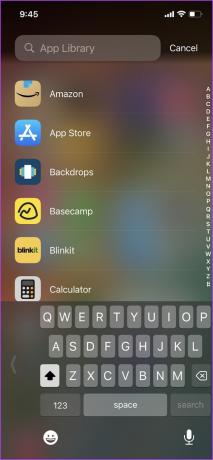
ها أنت ذا. أصبحت لوحة المفاتيح على iPhone الآن أسهل في الاستخدام بيد واحدة.
قم بتمكين الوضع بيد واحدة على لوحة المفاتيح على أجهزة Android
ملحوظة: تأكد من تثبيت أحدث إصدار من Gboard للاستفادة من هذه الميزة. ولكن إذا لم يكن لديك Gboard ، فثبته من الرابط أدناه.
الخطوة 1: اضغط على أيقونة النقاط الثلاث على لوحة المفاتيح.
الخطوة 2: في قائمة الخيارات ، حدد "الوضع بيد واحدة".


الخطوه 3: الآن ، تم تقليل حجم لوحة المفاتيح للاستخدام بيد واحدة. يمكنك إحضاره إلى يمينك أو يسارك باستخدام زر السهم.

الخطوة الرابعة: يمكنك أيضًا استخدام خيار تعويم لوحة المفاتيح وإحضارها إلى الموضع الذي تريده باستخدام زر لوحة المفاتيح العائم.


ها أنت ذا. نأمل أن يساعدك هذا في استخدام لوحة المفاتيح في الوضع بيد واحدة. ومع ذلك ، لدينا أيضًا بعض النصائح الإضافية لاستخدام أجهزة iPhone و Android في الوضع بيد واحدة. انتقل إلى القسم التالي.
نصائح أخرى لاستخدام هاتفك الكبير بيد واحدة
تحتوي كل من أجهزة iPhone و Android على عدد قليل من الخيارات الإضافية لمساعدتك في استخدامها بسهولة بيد واحدة. هناك طريقتان بارزتان للقيام بذلك وهما استخدام AssistiveTouch على iPhone / Assistive Ball على Android أو استخدام خيار تكبير الشاشة.
1. استخدم AssisitveTouch على iPhone
AssistiveTouch هو زر صغير عائم يحتوي على خيارات وعناصر تحكم يمكنك الوصول إليها بسهولة في متناول يدك. إليك كيفية تمكين الخيار واستخدامه.
الخطوة 1: افتح تطبيق الإعدادات.
الخطوة 2: اضغط على إمكانية الوصول.


الخطوه 3: اضغط على Touch وحدد AssistiveTouch.


الخطوة الرابعة: قم بتشغيل AssistiveTouch. سيظهر الآن زر عائم على شاشتك.
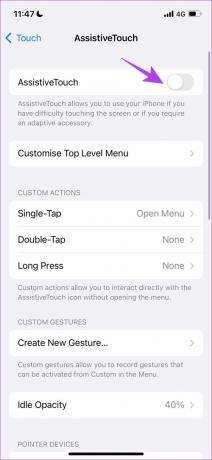
كما ترى ، تساعدك AssistiveTouch في الوصول إلى عناصر التحكم بضغطة زر واحدة.
2. استخدم AssistiveTouch على أجهزة Android
تحتوي بعض أجهزة Android على ميزة لاستخدام زر عائم للوصول إلى مجموعة من عناصر التحكم في متناول يدك. تسمى الكرة المساعدة على أجهزة OnePlus أو اللمس المساعد على أجهزة Samsung.
ملحوظة: لقد استخدمنا جهاز OnePlus لشرح كيفية تمكين الكرة المساعدة. يمكنك التحقق من هذا الدليل ل احصل على Assistive Touch مثل iOS على أجهزة Android الأخرى.
الخطوة 1: افتح تطبيق الإعدادات.
الخطوة 2: اضغط على الإعدادات الإضافية.


الخطوه 3: اضغط على الكرة المساعدة.
الخطوة الرابعة: قم بتشغيل زر التبديل للكرة المساعدة.
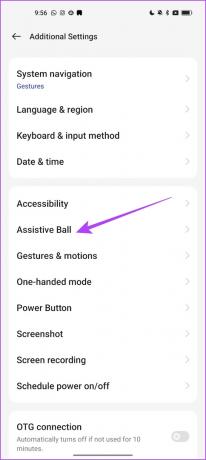
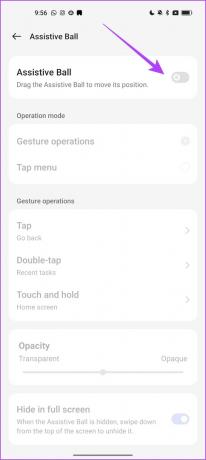
الخطوة الخامسة: قم بتشغيل Tap Menu للعمليات.

ها أنت ذا. لديك الآن زر عائم يحمل عددًا كبيرًا من عناصر التحكم التي يمكن استخدامها بسهولة.
بعد ذلك ، دعونا نلقي نظرة على كيفية استخدام خيار Zoom لمساعدتنا في استخدام هواتفنا بيد واحدة.
3. استخدم التكبير لتكبير الشاشة على iPhone و Android
إذا تعذر الوصول إلى أي جزء من الشاشة ، فيمكنك تكبيره والوصول إليه بيد واحدة. إليك كيفية تكبير منطقة من الشاشة على أجهزة iPhone و Android لاستخدامها بشكل أفضل.
تكبير لتكبير الشاشة على iPhone
الخطوة 1: افتح تطبيق الإعدادات.
الخطوة 2: اضغط على إمكانية الوصول.


الخطوه 3: اضغط على Zoom.
الخطوة الرابعة: الآن ، قم بتشغيل التبديل لـ Zoom.


يمكنك الآن النقر نقرًا مزدوجًا على ثلاثة أصابع في قسم معين من الشاشة لتكبيره وسحب ثلاثة أصابع للتنقل. لإيقاف التكبير ، انقر نقرًا مزدوجًا على ثلاثة أصابع مرة أخرى.
تكبير لتكبير الشاشة على Android
ملحوظة: لقد استخدمنا جهاز OnePlus لتوضيح التعليمات. ستظل الخطوات مماثلة لأجهزة Android الأخرى أيضًا.
الخطوة 1: افتح تطبيق الإعدادات.
الخطوة 2: اضغط على الإعدادات الإضافية.


الخطوه 3: اضغط على إمكانية الوصول.
الخطوة الرابعة: حدد الرؤية واضغط على التكبير.
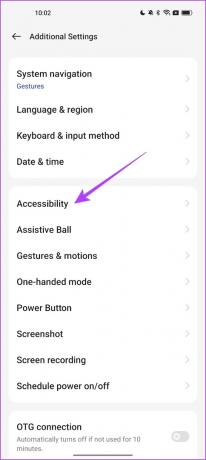

الخطوة الخامسة: قم بتشغيل تبديل الاختصار.
الخطوة السادسة: حدد شاشة الحنفية الثلاثية تحت نوع الاختصار وانقر فوق موافق.


الآن ، يمكنك النقر ثلاث مرات على أي منطقة من الشاشة تريد تكبيرها. يمكنك استخدام إصبعين للتنقل. يمكنك أيضًا الضغط بإصبعين لضبط التكبير / التصغير.
ها أنت ذا. نأمل أن تساعدك هذه المقالة في استخدام الهاتف بسهولة في الوضع بيد واحدة. إذا كان لديك المزيد من الأسئلة ، فراجع قسم الأسئلة الشائعة أدناه.
أسئلة وأجوبة حول الوضع بيد واحدة
قد يكون هناك بعض الأخطاء التي تمنعك من استخدام الميزة. حاول إعادة تشغيل أو تحديث برنامج هاتفك.
على iPhone ، انتقل إلى الإعدادات> إمكانية الوصول> اللمس> قابلية الوصول وقم بإيقاف تشغيل التبديل. على نظام Android ، انتقل إلى الإعدادات> النظام> الإيماءات> الوضع بيد واحدة وقم بإيقاف تشغيل التبديل.
استخدم هاتفك بيد واحدة
نأمل أن تساعدك هذه المقالة في استخدام الوضع بيد واحدة على جهاز iPhone الخاص بك بسهولة. ومع ذلك ، فإن شكوانا الطفيفة الوحيدة هي أنه بدلاً من جعل الشاشة تصل إلى نصف حجمها ، نتمنى أن يتم تغيير حجم الشاشة بالكامل ووضعها في الزاوية. لا يسعنا إلا أن نأمل في حدوث تغيير في تحديثات البرامج الأخرى.
ومع ذلك ، فإن هذه الخيارات مريحة وتزيد من قابلية استخدام شاشة كبيرة.
آخر تحديث في 5 أبريل 2023
قد تحتوي المقالة أعلاه على روابط تابعة تساعد في دعم Guiding Tech. ومع ذلك ، فإنه لا يؤثر على نزاهة التحرير لدينا. يظل المحتوى غير متحيز وأصيل.
هل كنت تعلم
يعد iPhone 5s أحد أشهر هواتف Apple ، حيث تم بيع أكثر من 70 مليون وحدة منذ عام 2013.
كتب بواسطة
Supreeth Koundinya title = "view>
Supreeth هو شخص متعصب للتكنولوجيا ، وقد استمتع به منذ أن كان طفلاً. يقوم حاليًا بأفضل ما يحبه - الكتابة عن التكنولوجيا في Guiding Tech. وهو مهندس ميكانيكي سابق وعمل في صناعة السيارات الكهربائية لمدة عامين.